Kai ką nors spausdinate naudodami „Windows 11“, galite pamatyti šį klaidos pranešimą „Spausdinimo kaupiklio paslauga neveikia“. Šią problemą dažnai sukelia netikėtas „Print Spooler“ paslaugos užstrigimas, kuris yra būtinas spausdinant. Tiesiog atlikite šiuos paprastus pataisymus, kad galėtumėte tęsti spausdinimą naudodami kompiuterį.
1 pataisa - automatizuokite spausdintuvo kaupiklio paslaugą
Turite automatizuoti spausdintuvo kaupiklio paslaugą naudodamiesi paslaugomis.
1. Iš pradžių paspauskite „Windows“ klavišas+R. klavišus kartu, kad pasiektumėte „Run“ terminalą.
2. Tada įveskite „paslaugos.msc“Ir spustelėkite„Gerai“.

Tai atvers paslaugų ekraną.
3. Atsidarius paslaugoms, slinkite žemyn iki „Spausdintuvo apipavidalinimas“Paslauga.
4. Tiesiog, dukart spustelėkite paslaugoje, kad ją pasiektumėte.
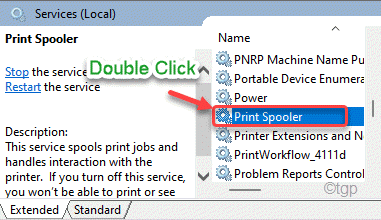
5. Lange Spausdintuvo kaupiklio ypatybės spustelėkite išskleidžiamąjį meniu „Paleidimo tipas:“ ir pasirinkite „Automatinis“Nustatymus.
6. Tada spustelėkite „Taikyti“Ir spustelėkite„Gerai“.
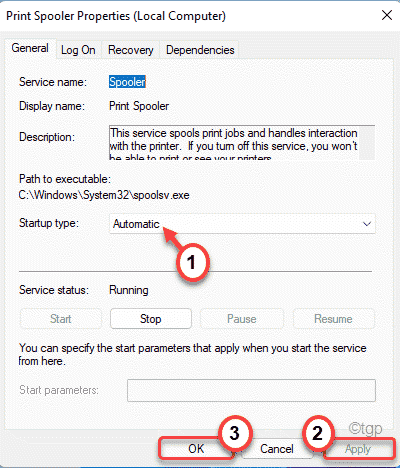
Tai nustatys, kad spausdintuvo kaupiklio paslauga būtų paleista automatiškai, kai kompiuteris paleidžiamas.
Tada, perkrauti tavo kompiuteris. Kai kompiuteris paleidžiamas, taip pat bus paleista spausdintuvo kaupiklio paslauga. Pabandykite ką nors atspausdinti.
2 pataisa - pašalinkite spausdintuvo tvarkykles ir spausdintuvo programą
Turite pašalinti spausdintuvo įrenginį iš kompiuterio kartu su visomis su spausdintuvu susijusiomis programomis.
1 žingsnis
Pirmiausia turite pašalinti su spausdintuvu susijusią programinę įrangą.
1. Iš pradžių dešiniuoju pelės mygtuku spustelėkite „Windows“ piktogramą ir spustelėkite „Bėgti“.
2. Po to parašykite „appwiz.cpl“, Tada spustelėkite„Gerai“.

3. Programų ir funkcijų lange pamatysite įdiegtų programų sąrašą.
4. Dabar dešiniuoju pelės mygtuku spustelėkite su spausdintuvu susijusią programinę įrangą, kurią matote sąraše, tada spustelėkite „Pašalinti“.
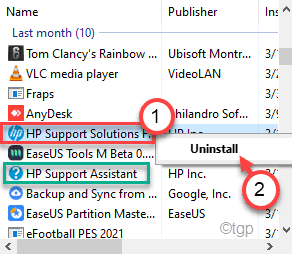
Vykdykite ekrane pateikiamas instrukcijas, kad galiausiai pašalintumėte jį iš savo kompiuterio.
5. Taip pat. pašalinkite visą su spausdintuvu susijusią programinę įrangą.
2 žingsnis
1. Paspauskite „Windows“ klavišas+X raktus kartu.
2. Tada spustelėkite „Įrenginių tvarkytuvė“, Kad pasiektumėte„ Device Manager “savo kompiuteryje.

3. Viduje konors Įrenginių tvarkytuvė langą, išplėskite „Spausdinimo eilės" skyrius.
4. Tada, dešiniuoju pelės mygtuku spustelėkite spausdintuve ir spustelėkite „Pašalinti įrenginį“.

5. Galiausiai spustelėkite „Pašalinti“, Kad patvirtintumėte veiksmą.
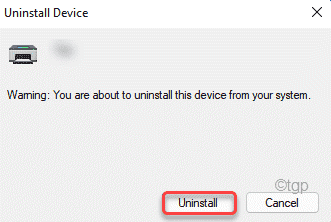
Tada uždarykite Įrenginių tvarkytuvė langas.
Atlikus visa tai, perkrauti tavo kompiuteris. Dabar „Windows“ įdiegs numatytąją jūsų sistemos spausdintuvo tvarkyklę.
Jei tai nepadeda išspręsti problemos, eikite į spausdintuvo gamintojo svetainę ir atsisiųskite bei įdiekite savo sistemos spausdintuvo tvarkyklę. Tai turėtų sustabdyti „Spausdinimo keitimo paslauga neveikia“Pranešimą spausdinant bet ką.


